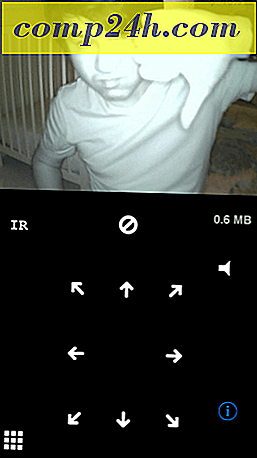Winamp - Ein großartiger Musik-Player, der einfach funktioniert
 Ich benutze den Winamp Mediaplayer seit Jahren ( die lustige Sache ist, dass ich mich nicht mehr erinnern kann, seit wann genau ) und aus irgendeinem Grund als Musikfan komme ich immer wieder darauf zurück, egal wie viele andere Spieler, die ich versuche. Hier ist, was dieser großartige ( wenn ein bisschen zu viel ) Spieler Ihnen anbieten kann.
Ich benutze den Winamp Mediaplayer seit Jahren ( die lustige Sache ist, dass ich mich nicht mehr erinnern kann, seit wann genau ) und aus irgendeinem Grund als Musikfan komme ich immer wieder darauf zurück, egal wie viele andere Spieler, die ich versuche. Hier ist, was dieser großartige ( wenn ein bisschen zu viel ) Spieler Ihnen anbieten kann.
Komplexität und Einfachheit gemischt
Was ich an Winamp mag, ist, dass es Ihnen genau das bietet, was Sie brauchen, wenn Sie nur Ihre Musiksammlung hören wollen, aber es kann auch eine sehr komplexe Software sein, falls Sie diese brauchen. Ich habe es in all den Jahren hauptsächlich als Musikplayer benutzt und obwohl ich verschiedene Anwendungen zum Brennen von Musik-CDs und zum Anschauen von Videos / Filmen verwende, ist Winamp meine Standard-App zum Anhören und Verwalten meiner Musiksammlung. Für mich ist Winamp ein großartiger Musikplayer und erfüllt die meisten meiner Bedürfnisse als großer Musikfan.
Ich beginne damit
Wenn Sie Winamp testen möchten, klicken Sie hier, laden Sie es herunter und installieren Sie es. Dieser Artikel handelt von der kostenlosen Version, also schlage ich vor, dass Sie diese bekommen. Die meiste Zeit, die kostenlose Version kommt mit gebündelter kostenloser Musik, die Sie vielleicht ausprobieren möchten, obwohl ich persönlich den Winamp-Agenten nicht installieren möchte, da ich denke, dass es der Software nur noch mehr hinzufügt. Angeblich bewahrt es Dateizuordnungen, aber ich habe es nie nützlich gefunden.

Saubere Schnittstelle
Nach der Installation wirst du eine saubere Oberfläche finden, in der alles da ist, wo du es erwartest ( ok, vielleicht für mich, aber ich habe zugegeben, dass ich das Ding schon seit einiger Zeit benutze ... ).
Jetzt möchte ich meine Musiksammlung immer in meiner Wiedergabeliste haben. Also öffne ich zuerst den Playlist-Bereich des Hauptfensters ( falls noch nicht geschehen ), drücke "Hinzufügen" und dann "Ordner hinzufügen" und lade die Seite hoch der Ordner, in dem ich alle meine Musikdateien abspeichere, wie ich es unten getan habe.

Was ich an Winamp liebe, ist die Geschwindigkeit, mit der Dateien hinzugefügt werden. Auf meinem Computer dauerte es nur 16-17 Sekunden, um fast 20.000 Dateien zu laden.
Auto-Tag Ihre Musiksammlung
WinAmp hat eine nette Funktion, mit der Sie Ihre Musik markieren können, damit Sie sie finden und in Wiedergabelisten organisieren und CDs brennen können. Wenn Sie wie ich und Ihre Sammlung jedoch massiv sind, dauert das Markieren Ihrer Musiksammlung mindestens ein paar Lebenszeiten.
Fortunatally Winamp hat eine nette Funktion, die Ihre Musik automatisch markiert, indem Sie mit der Gracenote Music Database nachschauen. Um es auszuführen, suchen Sie einfach in der Wiedergabeliste nach, klicken Sie mit der rechten Maustaste auf die Dateien und wählen Sie Senden an und dann Auto-Tag . Die meiste Zeit wird Winamp kein Problem haben, alle Details / Metadaten aus der Gracenote-Datenbank zu finden, es sei denn, Sie haben etwas in Ihrer Garage erstellt ...

Im gleichen Menü können Sie den jeweiligen Titel ( oder mehrere Titel ) auf eine CD brennen oder Winamps Dateikonvertierungsfunktion verwenden, um die Datei in ein anderes Format zu konvertieren .
Im Hauptfenster können Sie auch die EQ-Schublade herausziehen, in der Sie den Klang Ihres Players konfigurieren können. Sie können Ihren eigenen Sound erstellen, aber Sie können auch eines der Presets von Winamp wählen. Ich persönlich mag es, Dinge auf Null zu halten, aber das bin ich ...
Einfach zu verwendende Medienbibliothek
Wie ich schon sagte, ich bin ein einfacher Benutzer. Ich mag einfache Dinge, wenn es um Musik geht. Wenn Sie etwas organisieren möchten, bietet Winamp auch eine umfangreiche Bibliotheksfunktion, mit der Sie Ihre Musik auch katalogisieren und online auf Musikdienste zugreifen und Informationen über aktuell gespielte Medien abrufen können.
Dieser Bildschirm ist auch der, in dem Sie Shoutcast Radio finden ( und hören ) können und Fernsehsender . Ich habe diese Funktion oft benutzt. Eine nette Sache über das Netz ist, wenn du deine eigene Sammlung satt hast, weil es praktisch unmöglich ist, mindestens einen Radiosender zu finden, der das spielt, was ich mag.
Auf diesem Bildschirm können Sie auch Ihre Musik-Player verwalten und ein Android-Gerät über Wi-Fi verwalten.

iPod- und iPhone-Verwaltung
Glauben Sie es oder nicht, wenn Sie iTunes hassen, ist es auch möglich, iPod & iPhone Musik mit Winamp zu verwalten. Trotzdem müssen Sie iTunes vorher installieren. Es ist nicht so, als würdest du es benutzen, aber du brauchst die USB-Treiber, die es enthält ... Nachdem du das gemacht hast, hol dir das iPod-Support-Winamp-Plugin von hier, installiere es und du bist fertig.
Video und Verschiedenes
Obwohl ich es vorziehe, kann Winamp nicht als Video-Player verwendet werden, ebenso wie die meisten anderen Arten von Medien, die man damit werfen kann. Ich schlage vor, dass Sie damit spielen, wenn Sie es wünschen. Wie Musik, Winamp spielt Videos und die meisten anderen Medientypen ohne Probleme, aber ich finde es ein bisschen langsam, manchmal Dateien zu öffnen, aber es ist nicht so schlimm.
Ich mag auch die Tatsache, dass es sehr "skinfähig" ist ( was bedeutet, dass Sie es genau so gestalten können, wie Sie es wollen; es gibt buchstäblich Tausende von Skins hier und auf vielen anderen Seiten ) und es funktioniert perfekt mit Windows 7 ( Wenn Sie Ihre Maus über das Symbol bewegen, werden Ihnen die Steuerelemente angezeigt ).
Fazit
Winamp ist eine sehr nützliche Software ( und es ist auch kostenlos ), die ich täglich als Musikfan benutze. Es ist über die Jahre ein wenig überladen, aber ich empfehle es als Musik-Player. Es sollte auf der Liste der zu installierenden Apps stehen, wenn Sie das nächste Mal einen neuen Computer von der Ninite.com-Website erstellen.